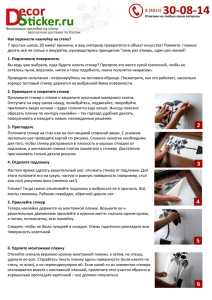Внедрение стикерования
advertisement
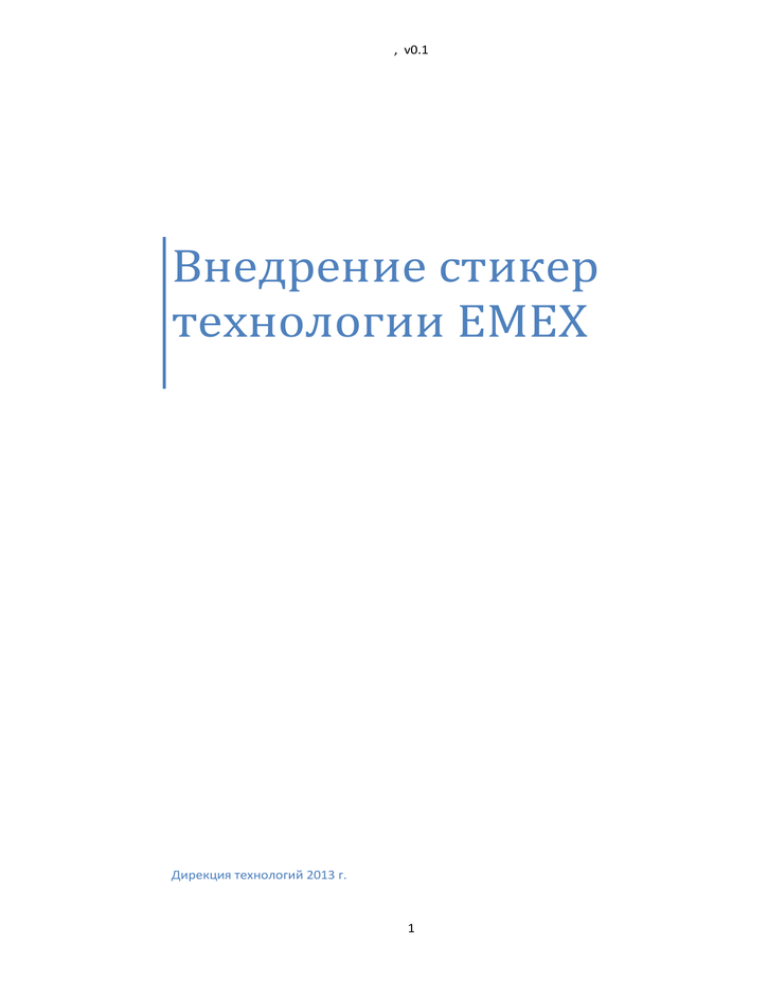
, v0.1 Внедрение стикер технологии EMEX Дирекция технологий 2013 г. 1 , v0.1 1 Оглавление 2 История изменений документа.......................................................................................................... 2 3 Цель создания документа .................................................................................................................. 3 4 Глоссарий ............................................................................................................................................. 3 5 Требования к оборудованию и программному обеспечению ........................................................ 3 6 7 5.1 Операционная система ............................................................................................................... 3 5.2 Процессор .................................................................................................................................... 3 5.3 Оперативная память.................................................................................................................... 3 5.4 Свободное дисковое пространство ........................................................................................... 3 5.5 Дисплей ........................................................................................................................................ 3 5.6 Принтер для печати этикеток ..................................................................................................... 3 5.7 Права для установки ПО ............................................................................................................. 3 5.8 Microsoft NetFrameWork 3.5 ....................................................................................................... 3 Установка и настройка программы «Поставщик» ............................................................................ 4 6.1 Установка...................................................................................................................................... 4 6.2 Запуск и настройка ...................................................................................................................... 4 Как организовать работу по стикер технологии .............................................................................. 4 7.1 Ресурсы ......................................................................................................................................... 4 7.2 Зоны ответственности ................................................................................................................. 4 7.3 Схемы............................................................................................................................................ 4 7.4 Ответственность менеджера в офисе ........................................................................................ 5 7.5 Ответственность оператора на складе ...................................................................................... 5 2 История изменений документа Версия 0.1 Дата Суть изменения 08.07.2013 Документ создан 2 , v0.1 3 Цель создания документа Предоставить информацию по установке, настройке и возможностях работы со стикер технологией EMEX. 4 Глоссарий ПО – программное обеспечение Стикер – самоклеющаяся этикетка Стикерование – маркировка товара самоклеющимися этикетками 5 Требования к оборудованию и программному обеспечению 5.1 Операционная система Windows XP Windows Vista Windows 7 5.2 Процессор 1GHz Intel Pentium или процессор другого производителя эквивалентной производительности 5.3 Оперативная память Не менее 512 MB 5.4 Свободное дисковое пространство 500 MB – для Microsoft NetFrameWork 3.5 20 MB – для установки программы «Поставщик» 5.5 Дисплей 1024х768, 256 цветов 5.6 Принтер для печати этикеток Рекомендуется использовать специальный принтер для этикеток: Zebra GK 420t или любой аналог позволяющий производить печать на ленту с самоклеющимися этикетками 60х58 мм Размеры этикетки могут незначительно отличаться в большую сторону Возможно использование лазерного принтера A4 и бумаги MEGA Label pro 70х67.7 мм артикул 73624 5.7 Права для установки ПО Для установки ПО, требуются права локального администратора 5.8 Microsoft NetFrameWork 3.5 Для работы программы «Поставщик» необходимо наличие Microsoft NetFrameWork 3.5 3 , v0.1 Если у Вас установлена операционная система Windows 7 или Vista – в установке NetFrameWork 3.5 нет необходимости, ПО уже установлено При отсутствии Microsoft NetFrameWork 3.5 на вашем компьютере, программа – установщик будет использовать интернет соединение для получения недостающего ПО 6 Установка и настройка программы «Поставщик» 6.1 6.2 Установка Ссылка на программу установки http://dcm.emex.ru/Downloads/Supplier/EmEx.Supplier.exe Выполнить загрузку программы и запустить выполнение Следовать инструкциям программы - установщика Запуск и настройка Предварительная настройка для работы не требуется, программа готова к работе с настройками по умолчанию Запустить программу, кликнув по ярлыку на рабочем столе или из меню программ Ввести имя и пароль, которые были получены при регистрации Если возникли проблемы с подключением, обратитесь к вашему менеджеру 7 Как организовать работу по стикер технологии 7.1 7.2 7.3 Ресурсы В офисе: менеджер На складе: оператор, ПК с установленным ПО Поставщик, проводной (беспроводной) сканер, принтер для печати этикеток, самоклеющиеся этикетки Зоны ответственности В офисе: менеджер загружает счет-фактуру, чтобы проверить ее на наличие ошибок. Удаляет. Исправленный вариант направляет оператору на склад . На складе: оператор загружает проверенную менеджером счет-фактуру. Выбирает один из вариантов стикерования: - С помощью сканера (новый вариант): стикеры печатаются отдельно на каждую деталь - Ручной способ (старый вариант): стикеры печатаются сразу лентой на все детали Разбивает заказы на порции. Печатает стикеры, наклеивает. По окончанию отправляет счет-фактуру разбитую на порции в базу EMEX. Вводит контрольную сумму счет-фактуры. Схема 4 , v0.1 Офис: менеджер 1. Загрузить с/ф 2. Проверить на ошибки 3. Удалить с/ф из ПО Поставщик 4. Отправить оператору на склад 7.4 7.5 Склад: оператор Отправить проверенную с/ф оператору 1. Загрузить проверенную с/ф в ПО Поставщик 2. Разбить на порции заказы 3. Наклеить стикеры на детали 4. Загрузить разбитую на порции с/ф в базу EMEX Ответственность менеджера в офисе Согласно инструкции ПО Поставщик загрузить счет-фактуру Нажать «отправить в базу EMEX» Проверить на наличие ошибок, при необходимости исправить Результатом должна быть счет-фактура со статусом «Проверено - » Исправленную счет-фактуру сохранить и направить оператору на склад Загруженную счет-фактуру из ПО Поставщик «удалить» (иначе оператор не сможет загрузить ее на складе и разбить на порции) Ответственность оператора на складе Проверенную менеджером счет-фактуру загрузить в ПО Поставщик Нажать «отправить в базу EMEX» Нажать «Стикерование» Выбрать один из вариантов стикерования: - С помощью сканера (новый вариант): стикеры печатаются отдельно на каждую деталь - Ручной способ (старый вариант): стикеры печатаются сразу лентой на все детали 5 , v0.1 Если выбран вариант «с помощью сканера»: - взять деталь в руки и просканировать оригинальный стикер - если такая деталь есть в загруженной с/ф, то система её подсветит и необходимо указать по ней порцию (на порции делится товар, который невозможно упаковать вместе. Например, все крупногабаритные детали: элементы кузова, стекла и т.п. Возможно создание одной упаковки из нескольких, например, положив в пакет несколько деталей, при условии, что они из одной строки заказа;) 6 , v0.1 - после нажимаем «печать этикетки». Принтер распечатает этикетку для просканированной детали с указанным оператором кол-вом в порции. Деталь по которой напечатан стикер и есть порция переходит в раздел «Промаркировано». - если оператор ошибся и необходимо изменить кол-во в порции, то достаточно выбрать деталь и нажать «Откат позиции» - если необходимо повторно распечатать стикер, то выбираем деталь из списка «промаркировано» и нажимаем «Повторная печать» - после того как все детали промаркированы оператор нажимает «Закрыть», выбирает с/ф и нажимает «передать в базу EMEX». Если выбран вариант Ручной способ (старый вариант): Откроется окно «Распределение по порциям» Рисунок 1, в окне «Распределение по порциям» возможно выполнение трех действий: Разделить на порции Убрать разделение Напечатать этикетки 7 , v0.1 Рисунок 1 Вызвать разбивку на порции Рисунок 1 , указать количество, так же возможно деление на неравные порции и перечисление количества через запятую. Нажать «Ок» Выделенная позиция разделилась на две Рисунок 2 Созданные порции можно удалить, выделяя соответствующие строки и нажимая кнопку удаления Для печати этикеток, нажать на значок принтера Рисунок 2, откроется окно Error! Reference source not found. Рисунок 2 8 , v0.1 9